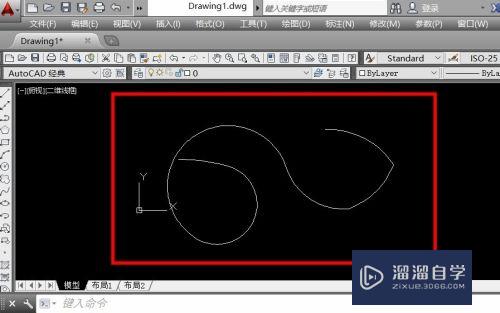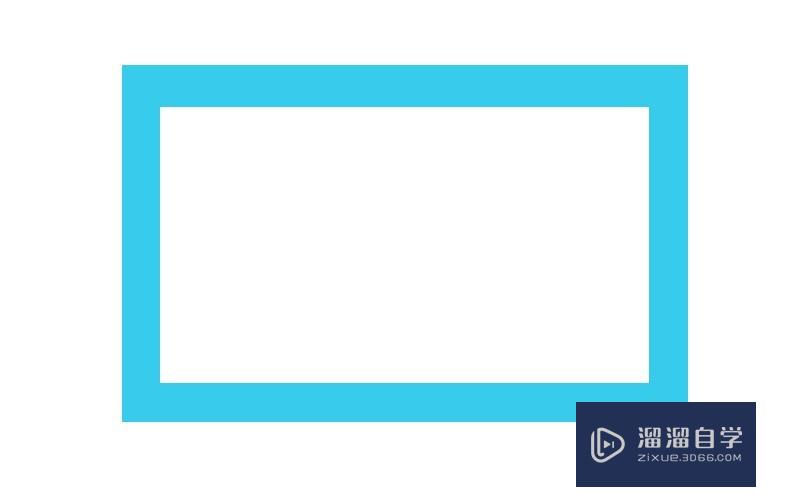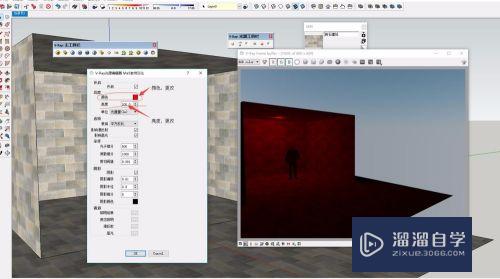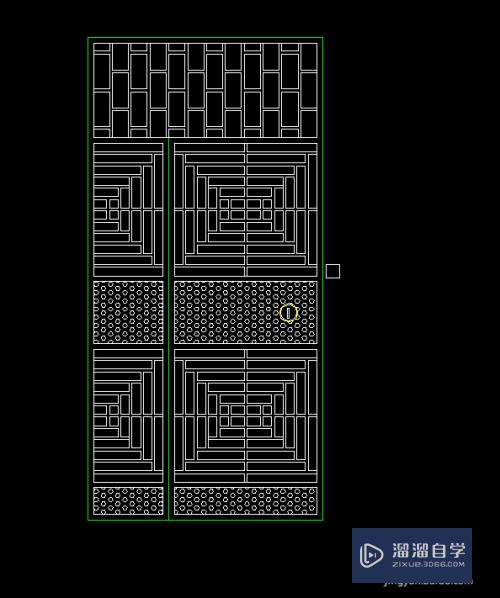CAD2017如何设置新建图层颜色(cad新建图层颜色改不了)优质
CAD是一款非常优秀的软件。可以精确地帮助我们绘制各种图形。尤其是绘制建筑工程图。一般我们在制图时。会创建多个图层来设置不同的内容。例如CAD2017如何设置新建图层颜色?小渲来演示一遍吧!
工具/软件
硬件型号:联想(Lenovo)天逸510S
系统版本:Windows7
所需软件:CAD2017
方法/步骤
第1步
1.首先打开CAD2017。.双击图层按钮进入图层设置对话框
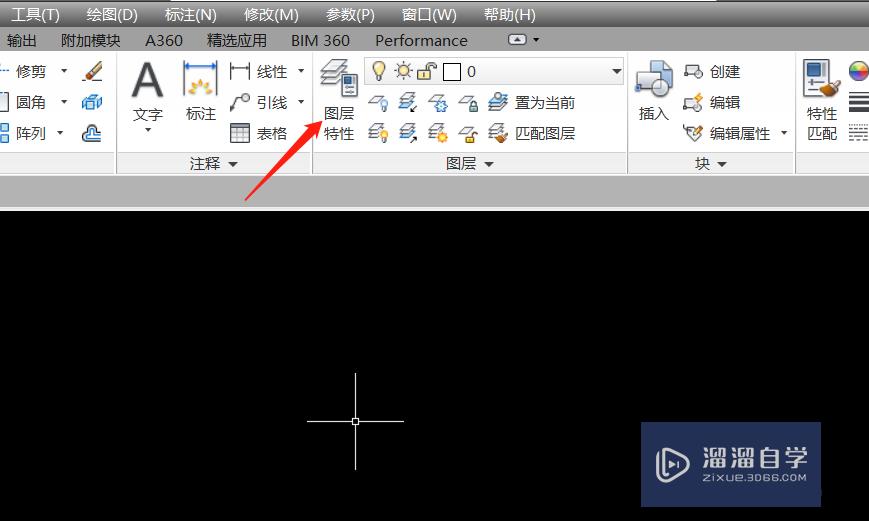
第2步
2.点击新建图标。如图所示。新建立一个图层
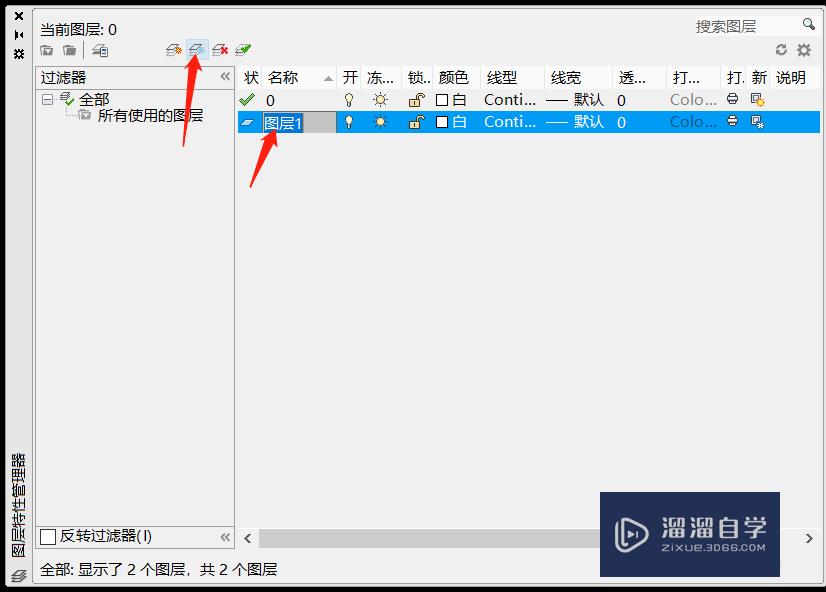
第3步
3.选择颜色对话框如图所示。弹出颜色选择器
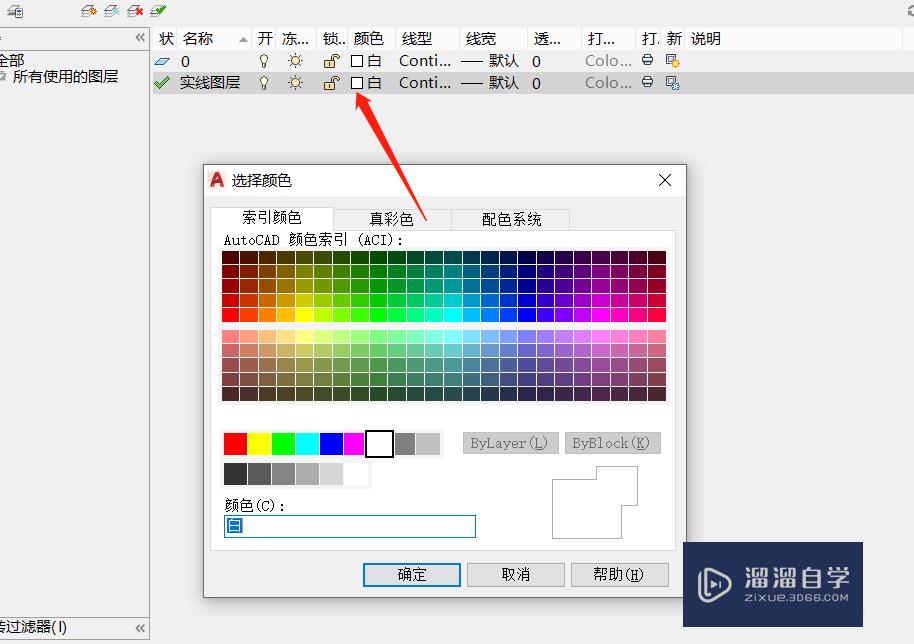
第4步
4.比如我们选择涂层颜色为洋红色
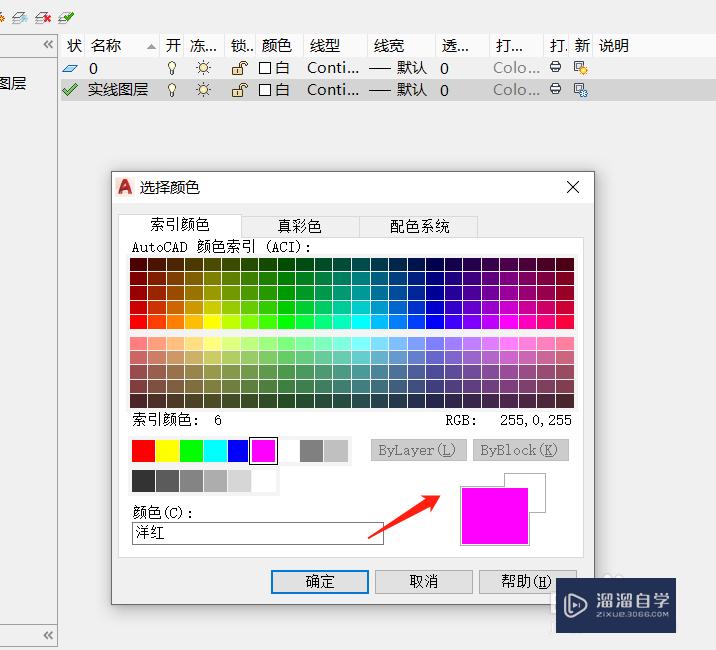
第5步
5.点击确定。我们白色小方格为洋红色
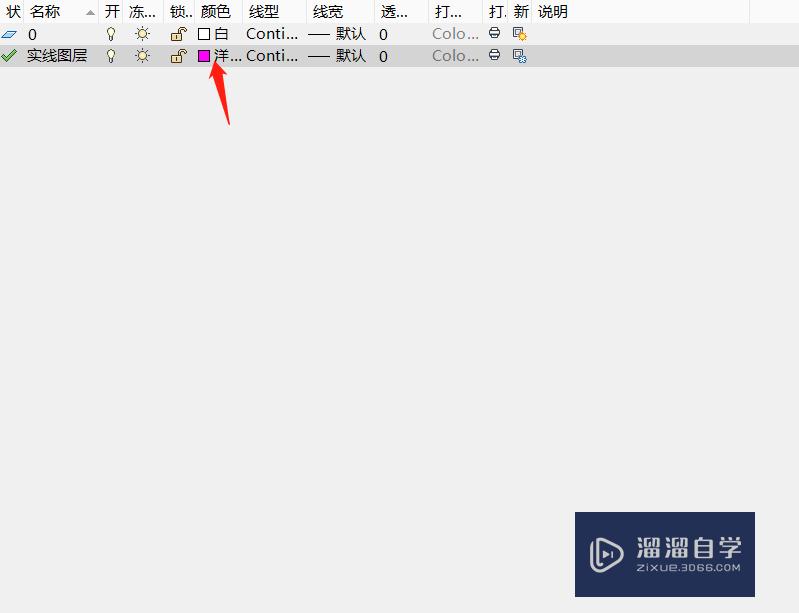
第6步
6.退出颜色设置。我们回到界面。如图图层颜色为洋红色
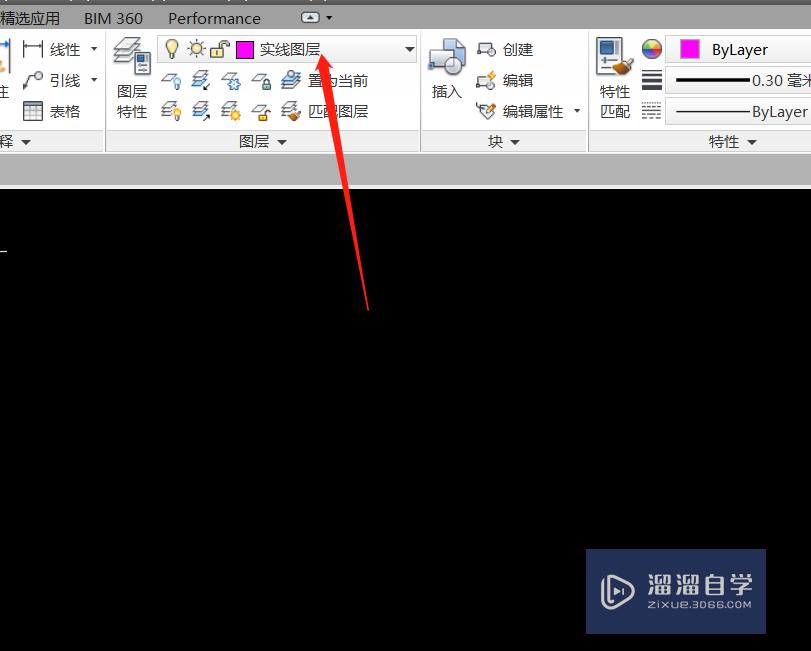
以上关于“CAD2017如何设置新建图层颜色(cad新建图层颜色改不了)”的内容小渲今天就介绍到这里。希望这篇文章能够帮助到小伙伴们解决问题。如果觉得教程不详细的话。可以在本站搜索相关的教程学习哦!
更多精选教程文章推荐
以上是由资深渲染大师 小渲 整理编辑的,如果觉得对你有帮助,可以收藏或分享给身边的人
本文标题:CAD2017如何设置新建图层颜色(cad新建图层颜色改不了)
本文地址:http://www.hszkedu.com/58571.html ,转载请注明来源:云渲染教程网
友情提示:本站内容均为网友发布,并不代表本站立场,如果本站的信息无意侵犯了您的版权,请联系我们及时处理,分享目的仅供大家学习与参考,不代表云渲染农场的立场!
本文地址:http://www.hszkedu.com/58571.html ,转载请注明来源:云渲染教程网
友情提示:本站内容均为网友发布,并不代表本站立场,如果本站的信息无意侵犯了您的版权,请联系我们及时处理,分享目的仅供大家学习与参考,不代表云渲染农场的立场!